
Sidst opdateret den
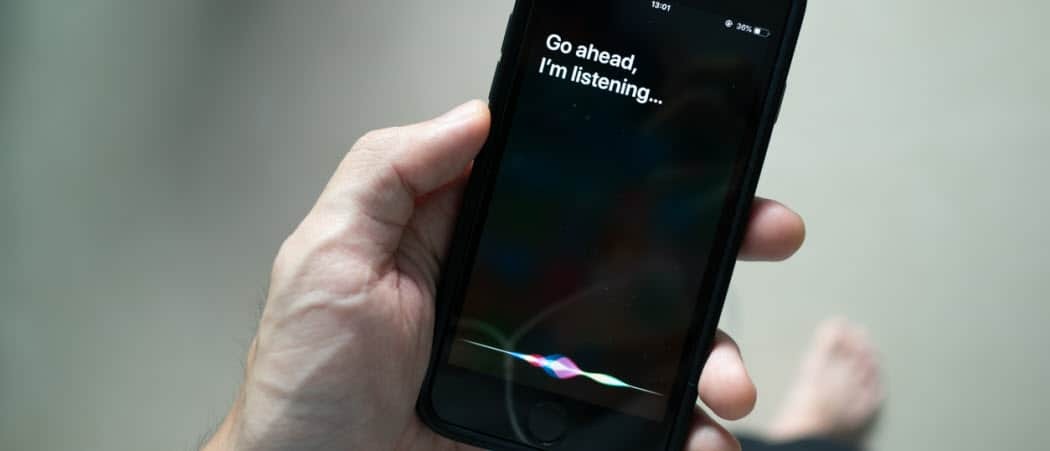
Et nyttigt iPhone-trick, som du måske ikke allerede kender, er, at du kan få Siri til at lægge på på din telefon og FaceTime-opkald. Denne vejledning forklarer, hvordan du sætter den op.
Apples digitale assistent, Siri, kan gøre mange interessante ting med din iPhone. Du kan bruge den til at tale tekstbeskeder, starte FaceTime-opkald, hjælpe dig med at finde din enhed, og meget mere.
Andre ting, du sikkert bruger Siri til, er at spørge om vejrudsigten, et sportsspil og andre typer trivia. Men vidste du, at du også kan bruge Siri til at lægge røret på dine telefonopkald og FaceTime-opkald?
Når du konfigurerer din iPhone til at lægge på ved opkald ved hjælp af Siri, skal du bare sige, "Hej Siri, læg på", når du skal afslutte opkaldet.
Sådan lægger du røret på telefon- og FaceTime-opkald med Siri
Konfiguration af Siri til at lægge på telefon og FaceTime-opkald er ligetil, hvis du ved, hvad du skal gøre.
Sådan får du Siri til at lægge på på telefon- og FaceTime-opkald:
- Åbn Indstillinger app fra startskærmen på din iPhone eller iPad.
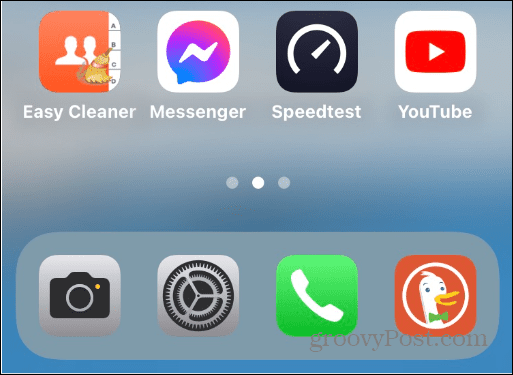
- Stryg ned og vælg Siri & Søg mulighed fra menuen.

- Rul ned i indstillingerne på den følgende skærm, og tryk på Ring Læg på mulighed.
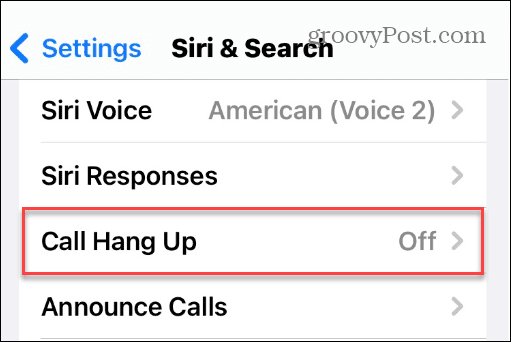
- Skift nu til Ring Læg på skifte til På position.
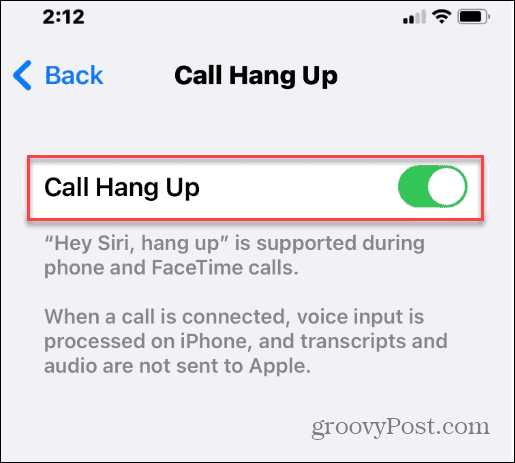
Brug af Siri til at afslutte telefon- og FaceTime-opkald
Nu, når du går fremad, kan du afslutte et opkald ved at sige "Hej Siri, læg på" for at afslutte et telefonopkald eller en FaceTime-session. Derudover kan du sige "Hej Siri, afslut opkald" for FaceTime.
Husk, at Siri kan misforstå, hvad du siger og fejlagtigt afslutte opkaldet ved at lægge på. Du vil måske beholde Siri-funktionen deaktiveret, hvis det bliver til besvær.
Det er nyttigt at bruge Siri til at afslutte opkald i situationer, hvor du bruger din iPhone med AirPods, fordi du ikke behøver at tage din telefon op af lommen for at foretage eller afslutte telefonopkald. Det kan også være nyttigt, når du har travlt med dine hænder, bruger højttalertelefonen og lægger på på opkald med stemmeaktivering uden at komme ud af din rytme.
Få mere fra Siri
Ud over at lægge på på opkald med Siri, er der andre funktioner, du kan bruge. Du kan f.eks. bruge Siri-genveje med Spotify og bruge Siri-genveje til bedre fotografering. Faktisk kan du også oprette Siri-genveje ved hjælp af handlinger.
Hvis du er ny til Apples digitale assistent på din iPhone eller iPad, kan du lære mere ændre Siris stemme. På den anden side, hvis du ikke er fan, kan du det slå Siri fra på alle iOS-enheder.
Sådan finder du din Windows 11-produktnøgle
Hvis du har brug for at overføre din Windows 11-produktnøgle eller bare har brug for den til at udføre en ren installation af operativsystemet,...
Sådan rydder du Google Chrome-cache, cookies og browserhistorik
Chrome gør et fremragende stykke arbejde med at gemme din browserhistorik, cache og cookies for at optimere din browsers ydeevne online. Sådan gør hun...
Prismatchning i butikken: Sådan får du onlinepriser, mens du handler i butikken
At købe i butikken betyder ikke, at du skal betale højere priser. Takket være prismatchningsgarantier kan du få onlinerabatter, mens du handler i...



